Wie füge ich ein Index in Excel hinzu?
Wenn Sie Ihre Excel -Arbeitsblätter jemals einbezogen haben, wissen Sie, dass dies eine schwierige Aufgabe sein kann. Indexabende sind für viele Arten von Gleichungen, Formeln und anderen mathematischen Operationen nützlich, werden jedoch nicht als Standardmerkmal in Excel unterstützt. Glücklicherweise gibt es einige einfache Methoden, mit denen Sie Ihre Tabellenkalkulationen einweisen können. In diesem Artikel erläutert wir, wie Sie in wenigen einfachen Schritten Index -Arbeitsblätter zu Ihren Excel -Arbeitsblättern hinzufügen.
- Öffnen Sie das Excel -Dokument, das Sie bearbeiten möchten.
- Markieren Sie den Text, zu dem Sie ein Index hinzufügen möchten.
- Klicken Sie auf die Heim Registerkarte und dann klicken Sie auf die Index Taste in der Schriftgruppe.
- Der ausgewählte Text wird in ein Index umgewandelt.
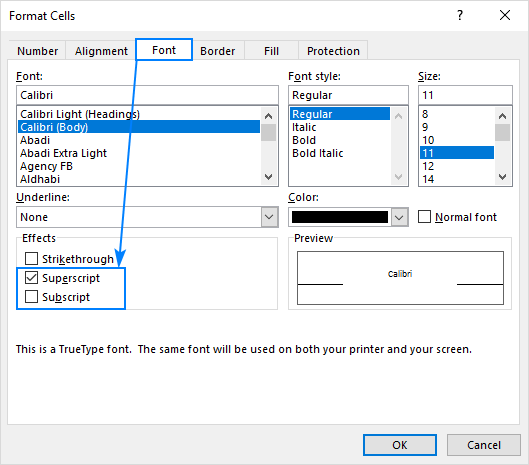
So fügen Sie ein Index in Excel ein
Subscriping ist eine großartige Möglichkeit, Formeln in Excel und anderen Tabellenkalkulationssoftware anzuzeigen. Es kann dazu beitragen, komplizierte Gleichungen viel einfacher zu lesen und zu verstehen. Glücklicherweise erleichtert Excel Ihre Tabelle sehr einfach, Einweiszeichen hinzuzufügen. In diesem Artikel zeigen wir Ihnen, wie Sie Indexs in Excel einfügen.
Der erste Schritt zum Hinzufügen von Indexs in Excel besteht darin, den Text auszuwählen, den Sie einweisen möchten. Sobald Sie den Text ausgewählt haben, können Sie das Dialogfeld „Formatzellen“ verwenden, um den Einweis zum Text hinzuzufügen. Um auf das Dialogfeld „Formatzellen“ zuzugreifen, gehen Sie in die Registerkarte "Heim" im Band und klicken Sie auf die Schaltfläche "Formatzellen".
Wählen Sie im Dialogfeld "Formatzellen" die Registerkarte "Schriftart" aus und klicken Sie dann auf das Kontrollkästchen "Index". Dadurch wird dem ausgewählten Text ein Index hinzugefügt. Wenn Sie das Index hinzugefügt haben, klicken Sie auf "OK", um die Änderungen anzuwenden.
Verwenden Sie die Einweisschaltfläche im Band
Zusätzlich zur Verwendung des Dialogfelds „Formatzellen“ können Sie auch die Schaltfläche „Index“ auf der Registerkarte „Startseite“ des Bandes verwenden, um Ihrem Text ein Index hinzuzufügen. Wählen Sie einfach den Text aus, den Sie einweisen möchten, und klicken Sie dann auf die Schaltfläche „Index“. Dadurch wird dem ausgewählten Text ein Index hinzugefügt.
Die Verwendung der Schaltfläche „Einweis“ ist eine schnelle Möglichkeit, in Ihrer Tabelle Einschüsse hinzuzufügen. Es ist besonders nützlich, wenn Sie Ihrem Text mehrere Indexs hinzufügen müssen.
Verwenden von Tastaturverknüpfungen
Sie können auch Tastaturverknüpfungen verwenden, um Ihrem Text Index hinzuzufügen. Um Ihrem Text ein Index hinzuzufügen, wählen Sie einfach den Text aus und drücken Sie "Strg + =" auf Ihrer Tastatur. Dadurch wird dem ausgewählten Text ein Index hinzugefügt.
Die Verwendung von Tastaturverknüpfungen ist eine schnelle und einfache Möglichkeit, Ihrer Tabelle Index einzulegen. Es ist besonders nützlich, wenn Sie Ihrem Text schnell mehrere Indexs hinzufügen müssen.
Verwenden des Index -Tools in den Gleichungstools
Wenn Sie mit Gleichungen in Excel arbeiten, können Sie das "Index" -Tool auf der Registerkarte "Gleichungstools" des Bandes verwenden, um Ihrer Gleichung ein Index hinzuzufügen. Um auf das Tool "Index" zuzugreifen, gehen Sie auf der Registerkarte "Gleichungstools" auf der Bandnote und klicken Sie dann auf die Schaltfläche "Index". Dadurch wird dem ausgewählten Text ein Index hinzugefügt.
Die Verwendung des "Index" -Tools auf der Registerkarte "Gleichungstools" ist eine großartige Möglichkeit, um Gleichungen in Excel Einschreibungen hinzuzufügen. Es ist besonders nützlich, wenn Sie Ihren Gleichungen mehrere Indexs hinzufügen müssen.
Verwenden des Symboldialogfelds
Sie können auch das Dialogfeld „Symbol“ verwenden, um Ihrem Text Indexs hinzuzufügen. Um auf das Dialogfeld "Symbol" zuzugreifen, gehen Sie in die Registerkarte "Einfügen" in der Bande und klicken Sie auf die Schaltfläche "Symbol". Dadurch wird das Dialogfeld „Symbol“ geöffnet.
Wählen Sie im Dialogfeld "Symbol" die Option "Index" und klicken Sie dann auf die Schaltfläche "Einfügen". Dadurch wird dem ausgewählten Text ein Index hinzugefügt. Wenn Sie das Index hinzugefügt haben, klicken Sie auf "OK", um das Dialogfeld "Symbol" zu schließen.
Das Dialogfeld „Symbol“ ist eine großartige Möglichkeit, Ihrem Text Index hinzuzufügen. Es ist besonders nützlich, wenn Sie Ihrem Text mehrere Indexs hinzufügen müssen.
Verwenden der Zeichenkarte
Sie können auch das Dienstprogramm „Character Map“ verwenden, um Ihrem Text Index einzulegen. Um auf das Dienstprogramm „Character Map“ zuzugreifen, wenden Sie sich zum Menü „Start“ und geben Sie "Zeichenkarte" in das Suchfeld ein. Dadurch wird das Dienstprogramm „Charakterkarte“ geöffnet.
Wählen Sie im Dienstprogramm „Zeichenkarten“ die Option "Index" aus und klicken Sie dann auf die Schaltfläche "Einfügen". Dadurch wird dem ausgewählten Text ein Index hinzugefügt. Sobald Sie das Index hinzugefügt haben, klicken Sie auf "Schließen", um das Dienstprogramm „Charakterkarte“ zu schließen.
Die Verwendung des Dienstprogramms „Character Map“ ist eine großartige Möglichkeit, Ihrem Text Index einzulegen. Es ist besonders nützlich, wenn Sie Ihrem Text mehrere Indexs hinzufügen müssen.
Nur wenige häufig gestellte Fragen
Was ist ein Index?
Der Index ist eine Art von Formatierung, bei der der Text in einer etwas kleineren Schriftgröße erscheint und etwas niedriger als der Text um ihn herum erscheint. Dies kann für wissenschaftliche oder mathematische Ausdrücke wie chemische Formeln oder Gleichungen verwendet werden.
Wie füge ich ein Index in Excel hinzu?
Das Hinzufügen in Excel ist ein einfacher Prozess. Wählen Sie zunächst den Text aus, den Sie als Index formatieren möchten. Klicken Sie dann auf die Registerkarte "Home" auf der Bandleiste. Klicken Sie im Abschnitt "Schriftart" auf die Schaltfläche "Index". Dadurch formatieren Sie den Text als Index.
Gibt es Tastaturverknüpfungen für ein Index?
Ja, es gibt Tastaturverknüpfungen zum Hinzufügen von Index in Excel. Um ein Einweis hinzuzufügen, wählen Sie zunächst den Text aus, den Sie formatieren möchten. Drücken Sie dann "Strg" + "=". Dadurch wird die Einweisformatierung auf den ausgewählten Text angewendet.
Kann ich Zellen in Excel als Index formatieren?
Ja, Sie können Zellen in Excel als Index formatieren. Wählen Sie dazu die Zellen aus, die Sie formatieren möchten. Klicken Sie dann auf die Registerkarte "Home" auf der Bandleiste. Klicken Sie im Abschnitt "Schriftart" auf die Schaltfläche "Index". Dies formatiert die Zellen als Index.
Kann ich mehrere Zellen gleichzeitig als Index formatieren?
Ja, Sie können mehrere Zellen gleichzeitig als Index formatieren. Wählen Sie dazu die Zellen aus, die Sie formatieren möchten. Klicken Sie dann auf die Registerkarte "Home" auf der Bandleiste. Klicken Sie im Abschnitt "Schriftart" auf die Schaltfläche "Index". Dadurch formatieren Sie die ausgewählten Zellen als Index.
Gibt es noch andere Möglichkeiten, in Excel ein?
Ja, Sie können das Dialogfeld „Formatzellen“ in Excel mit dem Dialogfeld „Formatzellen“ hinzufügen. Wählen Sie dazu den Text aus, den Sie formatieren möchten. Drücken Sie dann "Strg" + "1", um das Dialogfeld "Formatzellen" zu öffnen. Wählen Sie in der Registerkarte "Schriftart" "ein Einweis" aus der Dropdown "superscript/einschreibender". Klicken Sie auf "OK", um die Formatierung anzuwenden.
Superscript & Index in Excel anwenden
Das Hinzufügen von Index in Excel ist eine einfache Möglichkeit, Ihrem Dokument einen visuellen Reiz hinzuzufügen. Unabhängig davon, ob Sie eine Präsentation, eine Tabelle oder eine Gleichung erstellen, können Indexs Ihr Dokument professioneller und lesbarer aussehen. Mit ein paar einfachen Schritten können Sie Ihrem Dokument Index hinzufügen und es präsentierbarer aussehen lassen. Mit diesem Wissen können Sie Ihren Excel -Dokumenten jetzt problemlos Einschreibungen hinzufügen und sie professioneller aussehen lassen.




















